Si desea cambiar la dimensión de una imagen, no puede equivocarse eligiendo Illustrator, ya que admite diferentes funciones de edición que puede usar para cambiar el tamaño de las imágenes. Sin embargo, no todos los que tienen Illustrator saben cómo funciona esta función, principalmente si la acabas de usar recientemente o eres un principiante. ¿Estás leyendo este artículo porque quieres saber cómo cambiar el tamaño de las imágenes en Illustrator ? Si lo desea, absorba el conocimiento que ingresamos aquí que podría ayudarlo a hacerlo de inmediato.
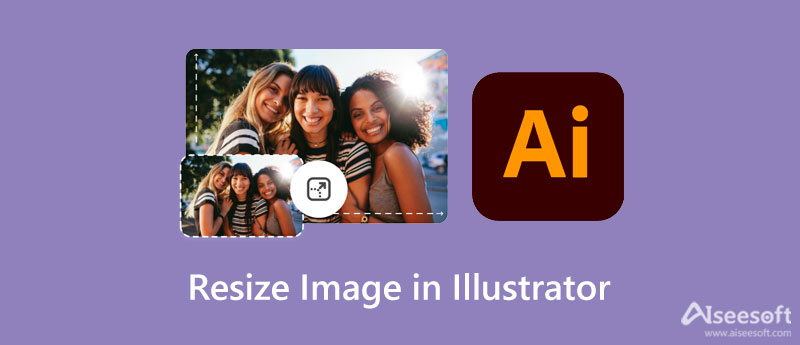
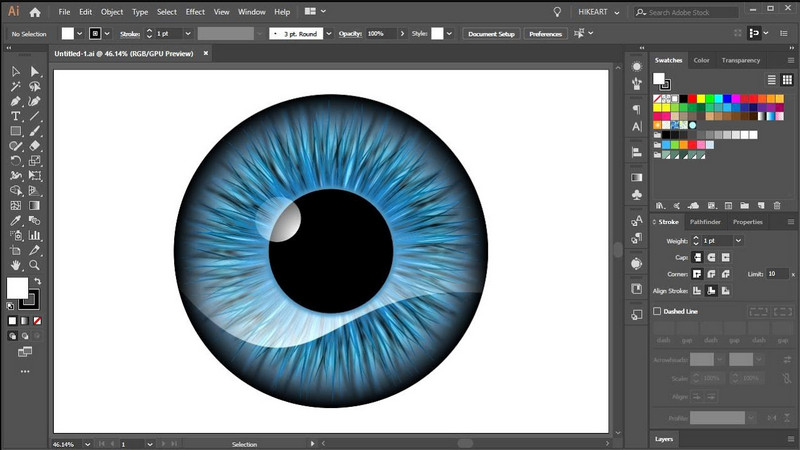
Para cambiar el tamaño de la imagen en Illustrator, deberá descargar el software en su escritorio. Puede instalar la herramienta de forma segura si visita el sitio web oficial de Adobe. Entonces, ahora que ha descargado el software en su escritorio, debe conocer varias formas de cambiar el tamaño de la imagen aquí. Le presentaremos las tres formas en que encontramos que puede usar Illustrator. Continúe leyendo las formas en que agregamos con el tutorial y una breve introducción sobre cada una.
Una de las formas más fáciles de cambiar el tamaño de una mesa de trabajo en Illustrator es la Herramienta de escala. Es la función más conocida que puede usar para cambiar el tamaño de la imagen; tal vez ya lo hayas usado. Pero si no lo hace, intente copiar los pasos que incluimos aquí para usar la herramienta de escala.
Transformar herramienta permite al usuario ajustar la escala de la imagen que carga en Illustrator pero arrastrando el marco de la misma. Puede cambiar el tamaño del lienzo libremente en Illustrator sin agregar la medida correcta. Sin embargo, lo malo de esto es que no muestra cuál desea que sea el tamaño de la imagen después de transformarla. Pero es mucho más fácil que el primero, así que si quieres usarlo, sigue los pasos.
Cuadro delimitador es su forma típica de cambiar el tamaño de la imagen que quizás desee saber. Sin embargo, existen varios problemas porque no aparece cuando es necesario. Entonces, para enseñarte cómo cambiar el tamaño de una imagen en Illustrator sin distorsión, puedes seguir los pasos que agregamos.
Aiseesoft Image Upscaler en línea es la mejor alternativa para que Adobe Illustrator cambie el tamaño de las imágenes en la web si lo necesita. Con esta herramienta en línea, no necesitará memorizar todos los pasos como en Illustrator, y cambiar el tamaño de la imagen con esta herramienta es menos problemático. A diferencia de Illustrator, no necesitará descargar e instalar este software en su dispositivo para usarlo porque está disponible y accesible ampliamente en la web. Si estás interesado en cómo usar esta herramienta, ¡sigue los pasos que agregamos aquí!
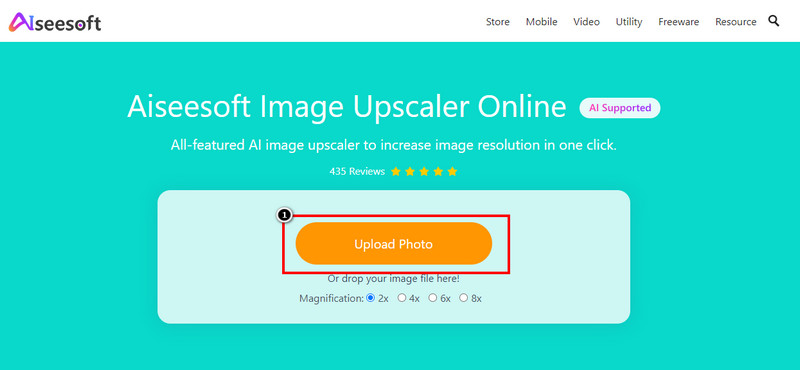
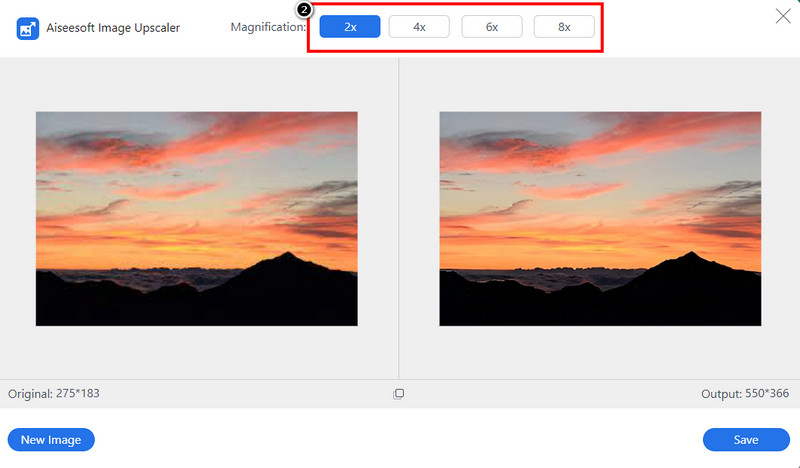
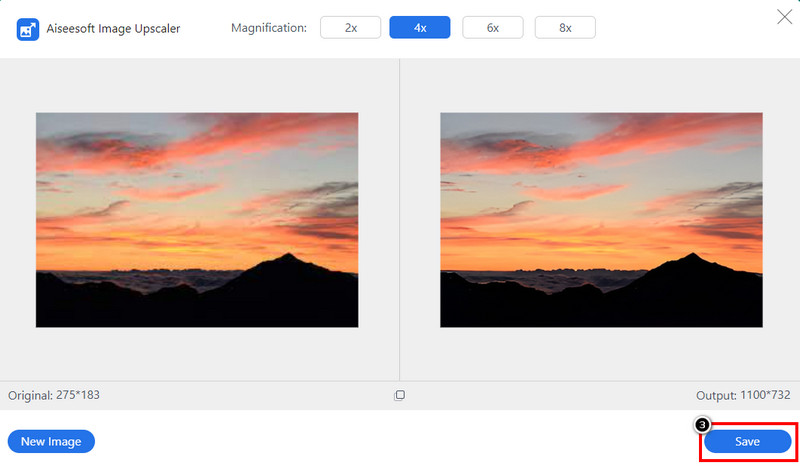
¿Illustrator es de uso gratuito?
La herramienta admite una tarifa de suscripción de $ 20.99 si desea aprovechar su suscripción anual o mensual por $ 31.49; dependiendo de su ubicación el precio puede variar. Pero si no puede pagar su tarifa, puede intentar usar su versión de prueba durante 7 días. Después de eso, deberá suscribirse si continúa usándolo.
¿Illustrator está disponible en Mac?
Sí, Adobe Illustrator tiene una versión para Mac que puede usar para crear uno de los mejores diseños gráficos que pueda necesitar para presentaciones, negocios, obras de arte, etc. La función presentada en Windows está disponible en la versión para Mac.
¿Dónde puedo descargar el ilustrador?
Puede visitar el sitio web oficial de Adobe para descargar la versión de Illustrator en Windows o Mac. Descargar Illustrator en un sitio web de terceros no es lo que más sugerimos porque el archivo podría traer un virus o estar incompleto. Puede evitar tales problemas si descarga el sitio web oficial de la aplicación de forma gratuita.
Conclusión
¿Cómo cambiar el tamaño de la imagen en Illustrator? Esta pregunta se resuelve ya que le presentamos las tres formas prácticas de cambiar el tamaño de su imagen. ¿Dudas de los pasos que añadimos? Luego intente seguirlo, y podemos asegurarle que puede cambiar el tamaño de la imagen manualmente en Illustrator de esta manera. Pero si tiene problemas para usar Illustrator como muchos, intente usar la alternativa que agregamos que es de uso gratuito y más fácil de usar que Illustrator. ¿Quieres compartir tus pensamientos sobre este tema? ¡Entonces puedes dejar un comentario a continuación y compartirlo con nosotros!

Video Converter Ultimate es un excelente conversor, editor y potenciador de video para convertir, mejorar y editar videos y música en 1000 formatos y más.
100% Seguro. Sin anuncios.
100% Seguro. Sin anuncios.